Sauvegarde et restauration
ServBay propose des fonctionnalités puissantes de sauvegarde et de restauration, permettant aux développeurs de protéger facilement les données importantes de leur environnement de développement local, y compris les fichiers de sites web, les bases de données, les certificats SSL et la configuration propre à ServBay. La sauvegarde régulière est une mesure clé pour éviter toute perte de données.
Paramètres de sauvegarde (Backup Settings)
Dans la barre de navigation à gauche de l’interface principale de ServBay, vous trouverez l’option Backup. Cliquez dessus pour accéder au centre de gestion des sauvegardes. La section Backup Settings vous permet de configurer la stratégie de sauvegarde automatique et de choisir le contenu à sauvegarder.
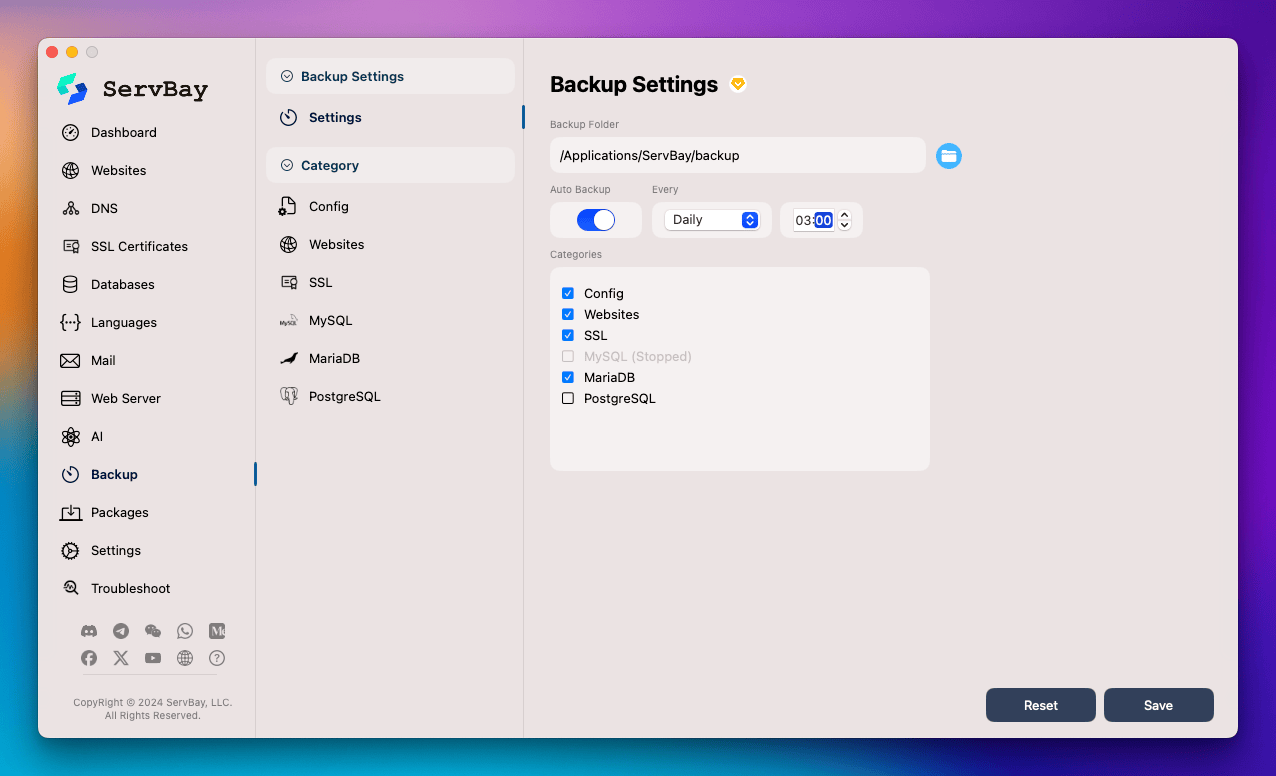
1. Dossier de sauvegarde (Backup Folder)
- Fonction : Définir l’emplacement de stockage de tous les fichiers de sauvegarde.
- Chemin par défaut :
/Applications/ServBay/backup - Vous pouvez cliquer sur l’icône du dossier pour choisir un chemin de sauvegarde personnalisé. Il est conseillé de sélectionner un emplacement de disque sécurisé et disposant d’un espace suffisant.
2. Sauvegarde automatique (Auto Backup)
- Interrupteur : Activez ou désactivez la fonctionnalité de sauvegarde automatique via l'interrupteur
Auto Backup. - Fréquence de sauvegarde (Every) :
- Daily : Sauvegarde effectuée une fois par jour.
- Weekly : Sauvegarde effectuée chaque semaine.
- Monthly : Sauvegarde effectuée chaque mois.
- Heure d’exécution : Définissez l’heure précise (heures et minutes) à laquelle la tâche de sauvegarde automatique se déclenchera. Par exemple, régler à
03:00lancera la sauvegarde à 3h du matin.
3. Catégories de sauvegarde (Categories)
Sélectionnez les catégories de données à inclure dans la sauvegarde automatique :
- Config : Fichiers de configuration de base de ServBay.
- Websites : Tous les fichiers et dossiers des sites web dans le répertoire
/Applications/ServBay/www. - SSL : Tous les fichiers de certificats SSL/TLS ajoutés.
- MySQL : Sauvegarde de toutes les bases de données MySQL. (Remarque : seul le service MySQL en cours d’exécution peut être sauvegardé)
- MariaDB : Sauvegarde de toutes les bases de données MariaDB. (Remarque : seul le service MariaDB en cours d’exécution peut être sauvegardé)
- PostgreSQL : Sauvegarde de toutes les bases de données PostgreSQL. (Remarque : seul le service PostgreSQL en cours d’exécution peut être sauvegardé)
Cochez les cases correspondantes pour inclure chaque catégorie dans la planification des sauvegardes automatiques.
Après avoir terminé la configuration, cliquez sur le bouton Save en bas à droite pour enregistrer vos paramètres. Cliquez sur Reset pour rétablir les paramètres par défaut.
Sauvegarde manuelle (Manual Backup)
En plus de la sauvegarde automatique, vous pouvez effectuer à tout moment une sauvegarde manuelle pour des catégories de données spécifiques.
Prenons l’exemple de la sauvegarde d’une base de données MariaDB :
- Dans la barre de navigation gauche sous
Backup, sélectionnezMariaDB. - Vous accédez alors à l’interface de gestion des sauvegardes de MariaDB.
- Cochez les bases de données spécifiques à sauvegarder (par exemple
servbay), ou cochezBackup All DBspour sauvegarder toutes les bases de données du service MariaDB. - Cliquez sur le bouton
Manual Backupen bas à droite. - ServBay lance alors immédiatement la tâche de sauvegarde et ajoute le fichier de sauvegarde à la liste affichée plus bas.
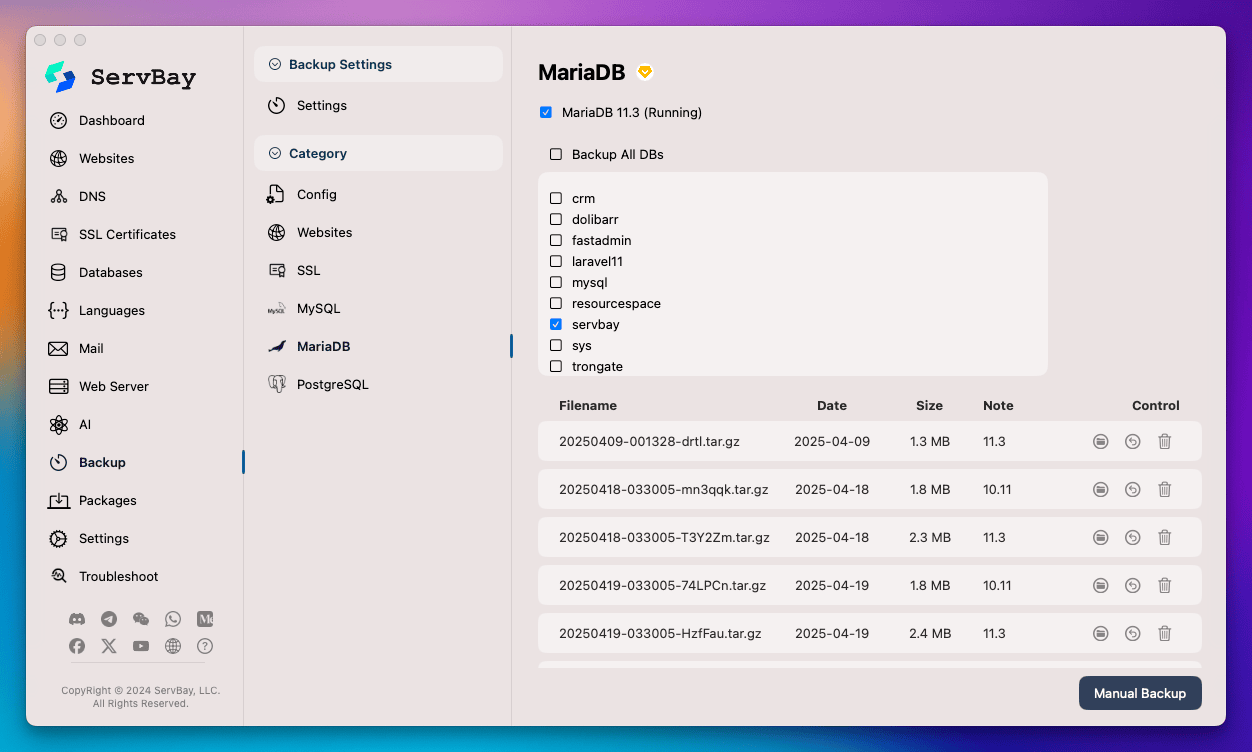
La procédure est identique pour sauvegarder les bases de données MySQL et PostgreSQL : il suffit de sélectionner le type de base souhaité dans le menu Backup. Il est également possible de lancer la sauvegarde des Websites ou des certificats SSL via le bouton Manual Backup dans leur section respective (si l’interface le propose).
Gestion des sauvegardes (Backup Management)
Dans l’interface de gestion de chaque catégorie de sauvegarde (MariaDB, MySQL, PostgreSQL, Websites, SSL, Config), la liste de tous les fichiers de sauvegarde générés s’affiche en bas de page. La liste contient généralement les informations suivantes :
- Filename : Nom du fichier de sauvegarde, comportant généralement la date, l’heure et un identifiant unique.
- Date : Date et heure de la sauvegarde.
- Size : Taille du fichier de sauvegarde.
- Note : Remarques associées, telles que la version de la base de données.
- Control : Boutons d’action sur le fichier de sauvegarde :
- Dossier (Folder) : Cliquez sur l’icône de dossier pour ouvrir l’emplacement du fichier de sauvegarde.
- Restaurer (Restore) : Cliquez sur l’icône à flèches circulaires pour restaurer à partir de ce fichier de sauvegarde. Procédez avec prudence !
- Supprimer (Delete) : Cliquez sur l’icône de corbeille pour supprimer le fichier et libérer de l’espace disque.
Opération de restauration (Restore Operation)
Attention : l’opération de restauration écrasera les données actuelles correspondantes par celles du fichier de sauvegarde. Il est fortement conseillé d'effectuer une sauvegarde manuelle de l’état actuel avant de procéder, afin d’éviter toute perte ou récupération erronée.
Pour restaurer des données à partir d’une sauvegarde :
- Rendez-vous dans l’interface de gestion de sauvegarde correspondant à la catégorie souhaitée (ex.
Backup->MariaDB). - Dans la liste des fichiers, trouvez le fichier de sauvegarde que vous souhaitez restaurer.
- Cliquez sur l’icône Restaurer (Restore) (flèches circulaires) associée à ce fichier.
- Le système peut vous demander une confirmation. Lisez attentivement le message affiché.
- Après validation, ServBay lance le processus de restauration. Le temps nécessaire dépend de la taille du fichier et des performances du système.
L’opération de restauration impacte :
- Config : Les paramètres de ServBay.
- Websites : Les fichiers dans le répertoire
/Applications/ServBay/www. - SSL : Les certificats SSL installés.
- MySQL/MariaDB/PostgreSQL : Le contenu des bases de données associées.
Points importants
- Espace de stockage : Les fichiers de sauvegarde occupent de l’espace sur le disque. Assurez-vous que le dossier de sauvegarde dispose de suffisamment d’espace libre. Pensez à supprimer régulièrement les anciennes sauvegardes dont vous n’avez plus besoin.
- Ressources système : Le processus de sauvegarde (surtout pour des sites volumineux ou de grandes bases de données) peut consommer beaucoup de ressources CPU et de lecture/écriture disque. Il est conseillé d’exécuter les sauvegardes durant les périodes de faible activité.
- État des bases de données : Les sauvegardes automatiques ou manuelles nécessitent que le service de base de données correspondant (MySQL, MariaDB, PostgreSQL) soit en cours d’exécution. Si le service est arrêté, la sauvegarde risque d’échouer ou d’être ignorée.
- Vérification des sauvegardes : Testez régulièrement la restauration des sauvegardes dans un environnement de test afin de valider leur intégrité et leur restaurabilité. N’attendez pas d’avoir besoin d’une restauration pour découvrir qu’une sauvegarde est inutilisable.
- Stratégie de sauvegarde : Définissez une fréquence et une politique de rétention adaptées à l’importance du projet et à la fréquence des modifications des données.
Conclusion
Les fonctions de sauvegarde et de restauration offertes par ServBay constituent un outil essentiel pour sécuriser les données de votre environnement de développement local. Grâce à une configuration simple, vous pouvez automatiser vos sauvegardes, et piloter manuellement la gestion de vos fichiers de sites, bases de données et paramètres de configuration. Il est vivement recommandé à tous les utilisateurs de ServBay d’activer et de vérifier régulièrement leurs paramètres de sauvegarde, afin de garantir la protection optimale de leur travail.

